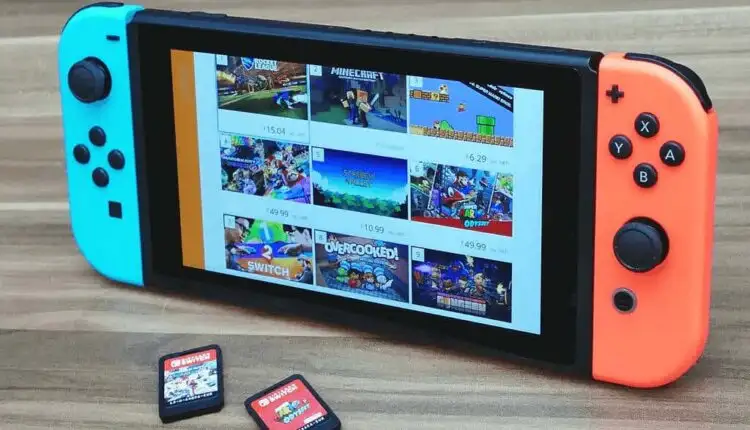Cách chụp ảnh màn hình trên Nintendo Switch
Nếu bạn thích một trò chơi cổ điển thú vị, trong đó điểm số cao đáng để khoe khoang hoặc một trò chơi ấm cúng mà việc vượt qua cấp độ khó đó là một thành tích to lớn, thì bạn biết rằng việc chia sẻ thành tích đó là điều bắt buộc. Bạn có thể chụp ảnh màn hình trên Nintendo Switch rồi chia sẻ dễ dàng.
Điều thú vị về ảnh chụp màn hình trên Switch là bạn có thể thêm văn bản vào chúng trước khi chia sẻ. Sau đó, đăng chúng trực tiếp trên phương tiện truyền thông xã hội hoặc gửi chúng đến điện thoại di động của bạn để lưu lại sau này.
Để chuẩn bị cho khoảnh khắc trò chơi đặc biệt đó, đây là cách chụp, chỉnh sửa và chia sẻ ảnh chụp màn hình trên Nintendo Switch.
Nội dung bài viết
Chụp ảnh màn hình trên Nintendo Switch
Chụp ảnh màn hình trên Nintendo Switch không thể dễ dàng hơn. Đơn giản chỉ cần nhấn Chiếm lấy nút hình vuông bên trái Joy-Con bên dưới bộ điều khiển. Trên Nintendo Switch Lite, nút hình vuông nằm bên dưới + Bảng điều khiển ở bên trái.
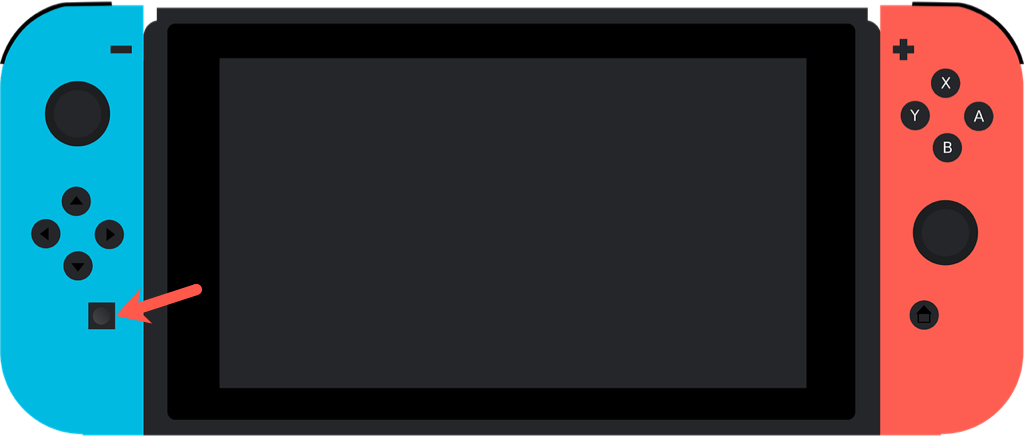
Lưu ý: Ảnh chụp màn hình trên Nintendo Switch chỉ giới hạn ở ảnh chơi trò chơi và một số màn hình menu nhất định.
Xem ảnh chụp màn hình trong Album
Sau khi bạn chụp ảnh màn hình, nó sẽ được lưu vào Album của bạn. Từ đó, bạn có thể xem lại những bức ảnh quan trọng của mình. Tất nhiên, bạn cũng có thể thêm một số văn bản và chia sẻ chúng.
Trên Màn hình chính của bảng điều khiển, chạm hoặc sử dụng các điều khiển để di chuyển đến và chọn anbom biểu tượng. Đây là biểu tượng trông giống như một hình ảnh.
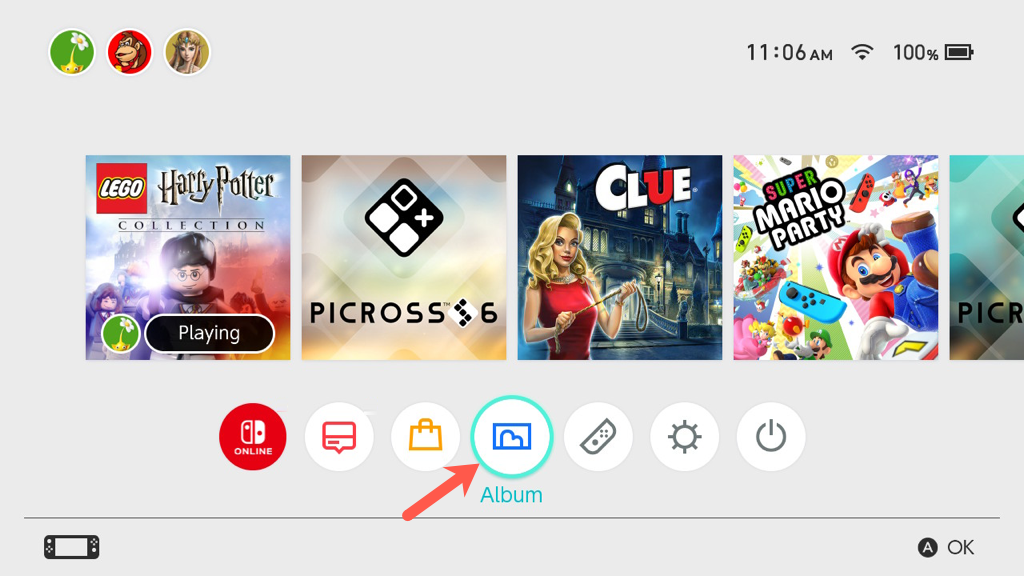
Sau đó, bạn sẽ thấy tất cả những khoảnh khắc tuyệt vời của mình ở một vị trí thuận tiện.
Để tìm một ảnh chụp màn hình cụ thể, bạn có thể áp dụng bộ lọc bằng cách nhấn Y cái nút. Sau đó lọc theo loại hoặc trò chơi.
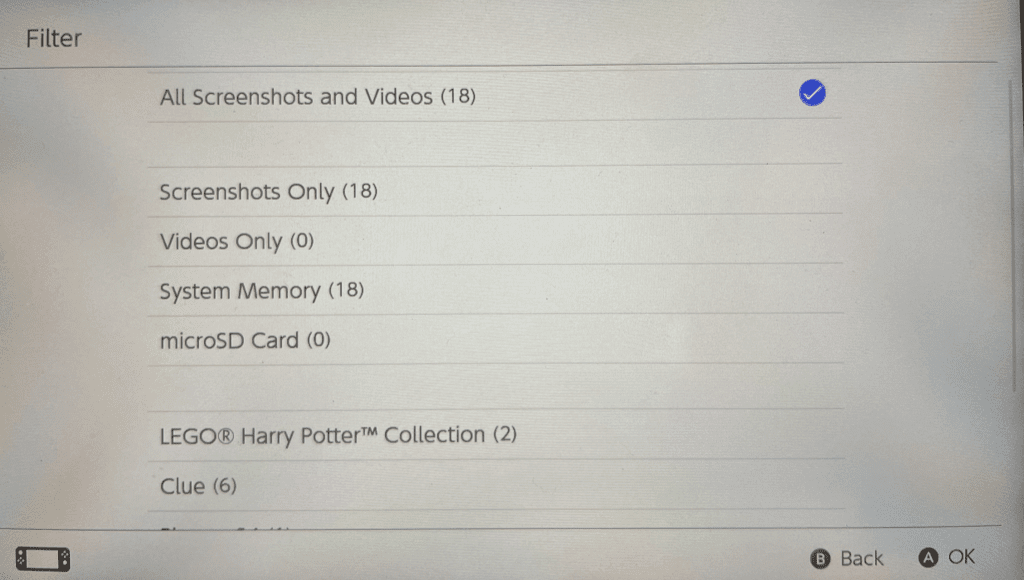
Thêm văn bản vào ảnh chụp màn hình
Có thể bạn muốn thêm ngày và giờ vào hình ảnh, bao gồm tên của bạn hoặc chỉ cần nói “Tôi đã đánh bại số điểm của bạn, anh bạn!” Bạn có thể chèn văn bản ngay trên ảnh chụp màn hình và định dạng nó theo ý muốn.
- Chọn hình ảnh trong anbom và nhấn Một nút để xem nó.
- Nhấn nút Một nút một lần nữa để mở Chia sẻ và chỉnh sửa tùy chọn bên trái.
- Di chuyển xuống Thêm văn bản và hãy nhấn Một.
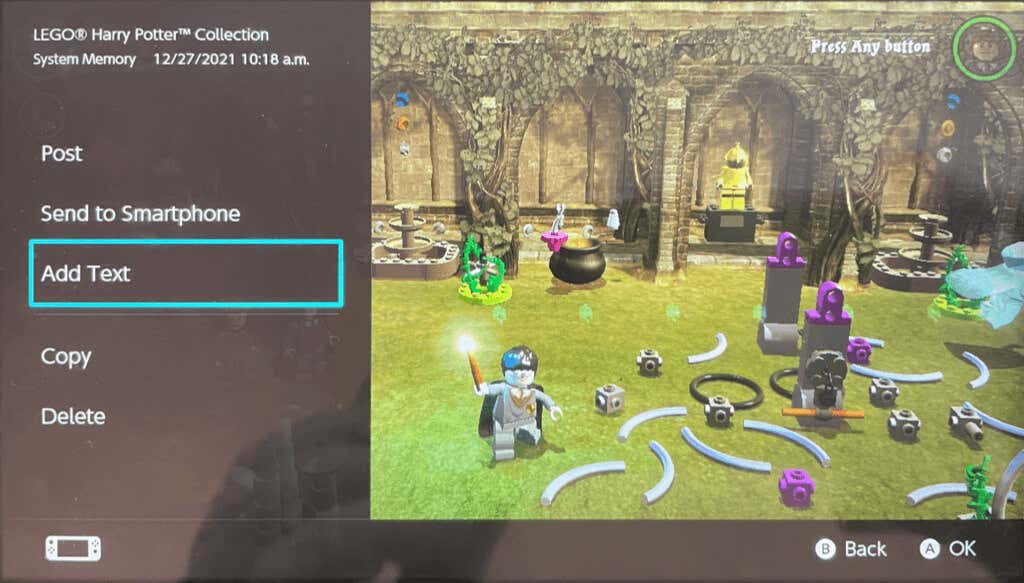
- Nhập văn bản bằng bàn phím trên màn hình. Khi bạn hoàn thành, nhấn Chấp nhận hoặc là dấu cộng nút và sau đó ĐƯỢC RỒI.
- Sau đó, bạn có thể thay đổi kích thước hoặc màu sắc của văn bản. Để di chuyển hộp văn bản, nhấn Biến đổi.
- Khi bạn hoàn tất, hãy chạm vào Hoàn thành.
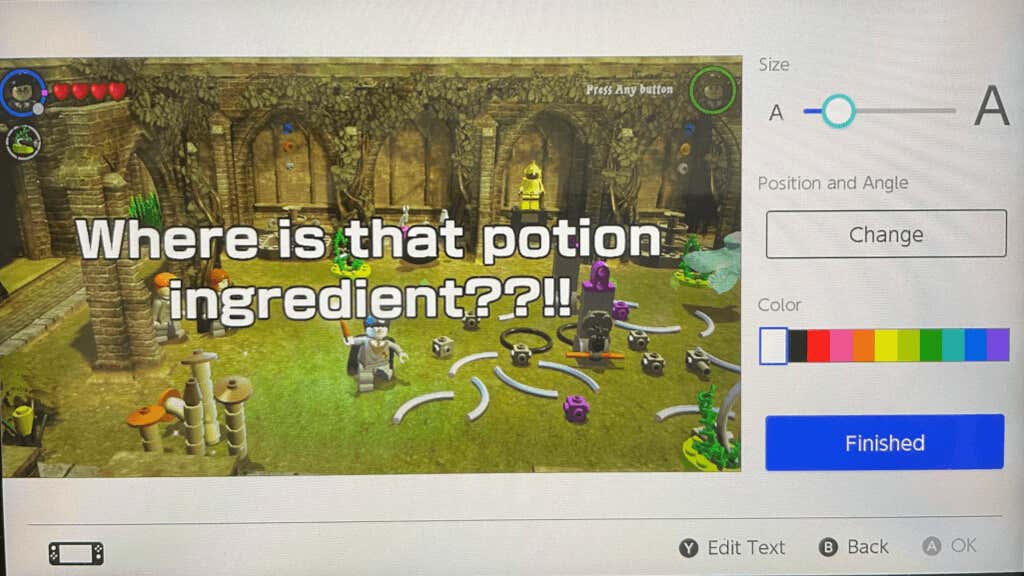
Sau đó, bạn sẽ thấy hình ảnh được cập nhật của mình, sẵn sàng để chia sẻ.
Chia sẻ ảnh chụp màn hình Nintendo Switch
Để chia sẻ ảnh chụp màn hình của bạn trên phương tiện truyền thông xã hội, hãy gửi ảnh chụp màn hình đến thiết bị của bạn hoặc sao chép ảnh chụp màn hình đó vào thẻ nhớ microSD, nhấn nút Một nút cho Chia sẻ và chỉnh sửa.
Đăng trên Twitter hoặc Facebook
Nếu bạn chưa liên kết tài khoản mạng xã hội, bạn sẽ có tùy chọn để làm như vậy khi làm theo các bước bên dưới.
- Lựa chọn Bưu kiện để chia sẻ trên Twitter hoặc Facebook.
- Để chia sẻ một hình ảnh, hãy chọn Chỉ cái này thôi. Để chia sẻ nhiều hơn một, hãy chọn Đăng một lô rồi chọn các ảnh chụp màn hình bổ sung.
- Chọn cấu hình Nintendo Switch của bạn nếu bạn có nhiều hơn một. Sau đó, chọn một vị trí đăng bài.
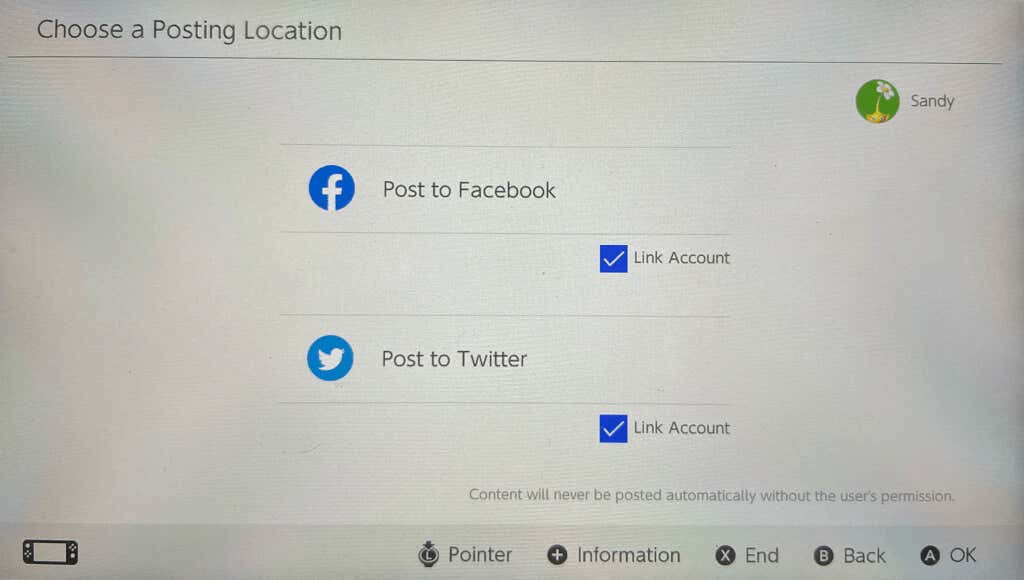
- Thực hiện theo các lời nhắc còn lại để chia sẻ trên Twitter hoặc Facebook.
Gửi đến điện thoại di động của bạn
Bạn có thể gửi tối đa 10 ảnh chụp màn hình qua Wi-Fi từ Nintendo Switch tới điện thoại Android hoặc iPhone của mình.
- Lựa chọn Gửi đến điện thoại thông minh để chia sẻ ảnh chụp màn hình với thiết bị của bạn.
- Nhặt Chỉ cái này thôi cho một hình ảnh duy nhất hoặc Gửi hàng loạt cho nhiều ảnh chụp màn hình.
- Để kết nối với Switch, bạn dùng điện thoại quét mã QR bên trái.
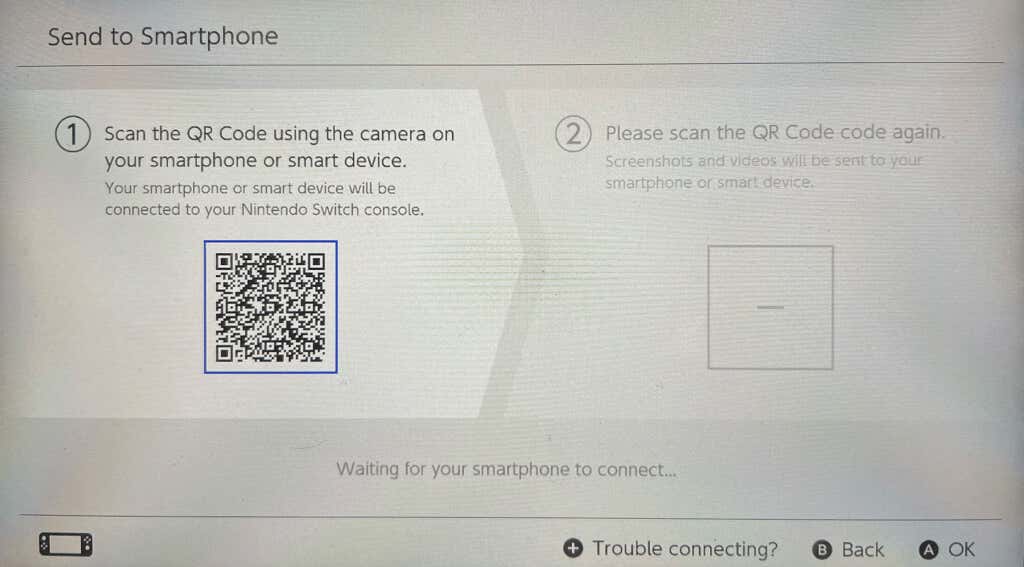
- Chạm vào tham gia mạng thông báo hiển thị trên điện thoại của bạn. Sau đó, xác nhận bằng cách nhấn vào Tham gia. Nếu bạn gặp sự cố khi kết nối Công tắc với điện thoại, hãy chọn tùy chọn + Sự cố kết nối? tùy chọn ở cuối màn hình Gửi tới điện thoại thông minh hoặc truy cập Hỗ trợ của Nintendo.
- Sau khi kết nối, hãy xem ảnh chụp màn hình trên điện thoại của bạn bằng cách quét mã QR ở bên phải. Sau đó, nhấn vào địa chỉ IP hiển thị.
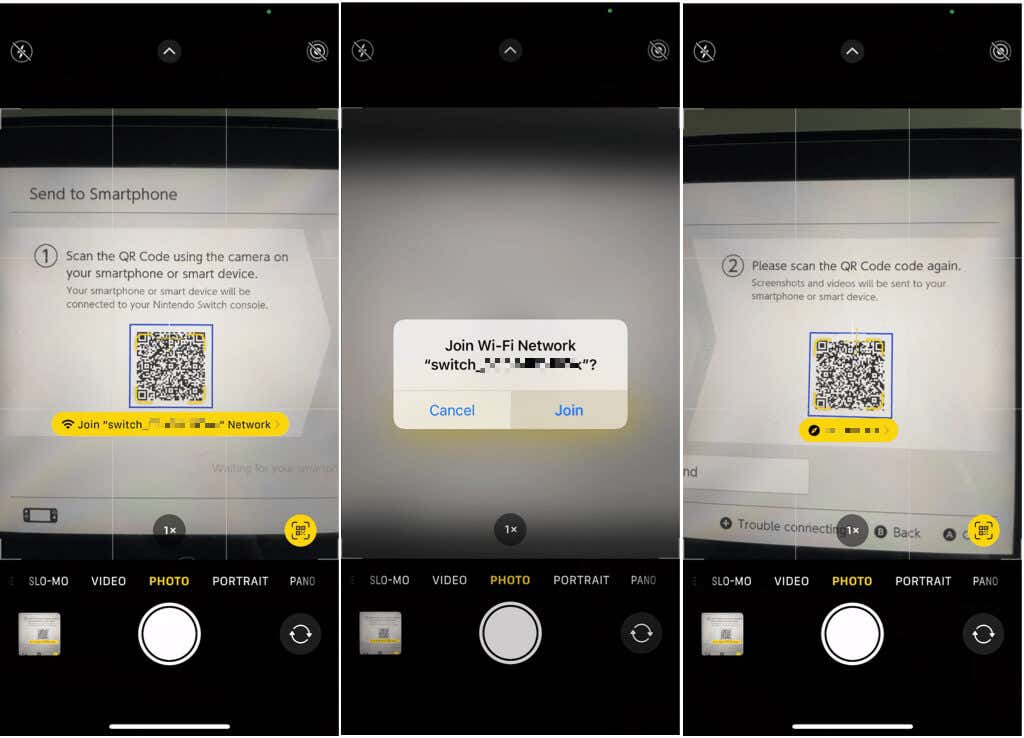
- Trình duyệt di động của bạn sẽ mở ra hiển thị ảnh chụp màn hình từ Switch của bạn. Tùy thuộc vào thiết bị và trình duyệt của bạn, sau đó bạn có thể lưu hình ảnh như bình thường.
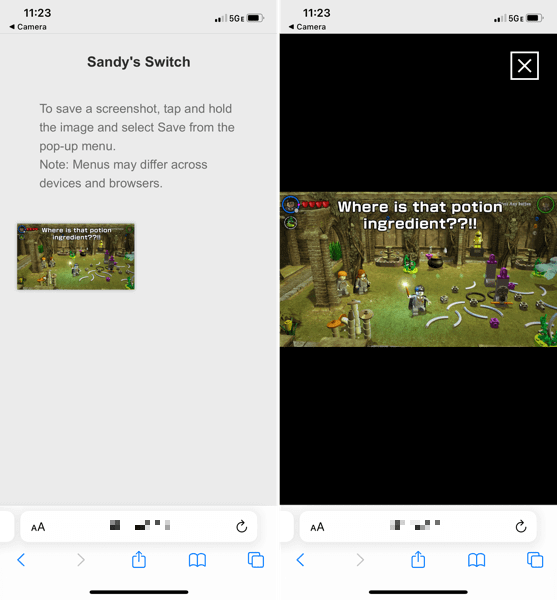
- Quay lại Nintendo Switch của bạn, nhấn Chấm dứt để thoát khỏi Gửi đến điện thoại thông minh màn hình.
Sao chép vào thẻ nhớ microSD
Nếu bạn sử dụng thẻ nhớ microSD trong Nintendo Switch, bạn cũng có thể chuyển ảnh chụp màn hình bằng cách sao chép chúng vào thẻ.
Lựa chọn Sao chép ở phía bên trái và xác nhận bằng cách nhấn Sao chép. Bạn sẽ thấy một thông báo rằng hình ảnh đã được sao chép, nhấn ĐƯỢC RỒI để đóng tin nhắn và quay lại hình ảnh.
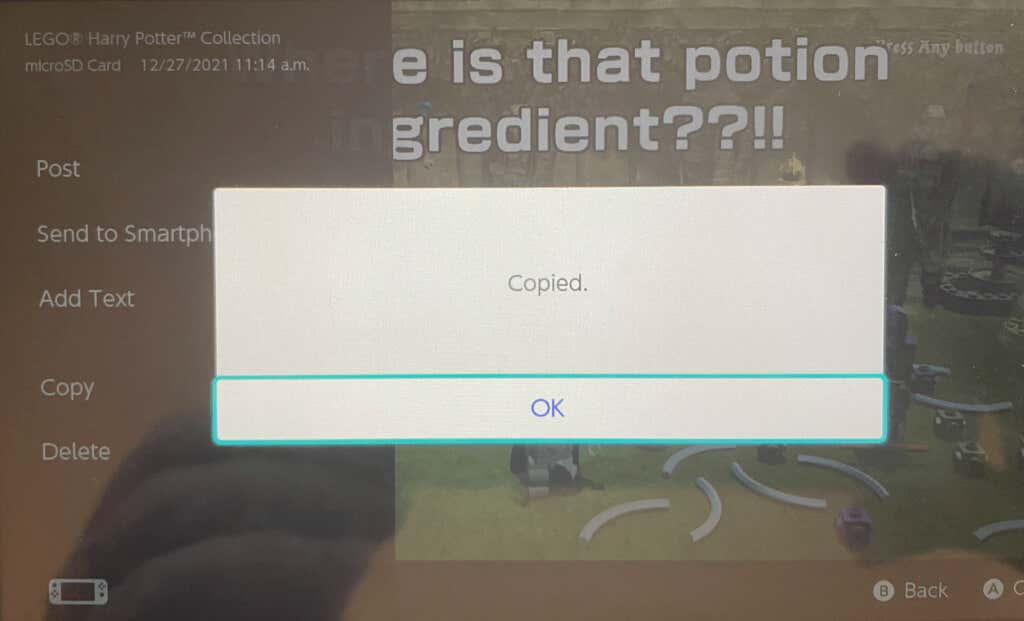
Xóa ảnh chụp màn hình Nintendo Switch
Khi bạn bắt đầu chụp ảnh màn hình trên Nintendo Switch, những hình ảnh đó có thể tích tụ theo thời gian. Nếu lo lắng về dung lượng hoặc bộ nhớ hệ thống, bạn có thể xóa những ảnh chụp màn hình mà bạn không muốn hoặc không cần nữa.
Để xóa một ảnh chụp màn hình, hãy chọn nó để xem ở chế độ xem đầy đủ. Sau đó, nhấn nút X nút và chọn Xóa bỏ xác nhận.
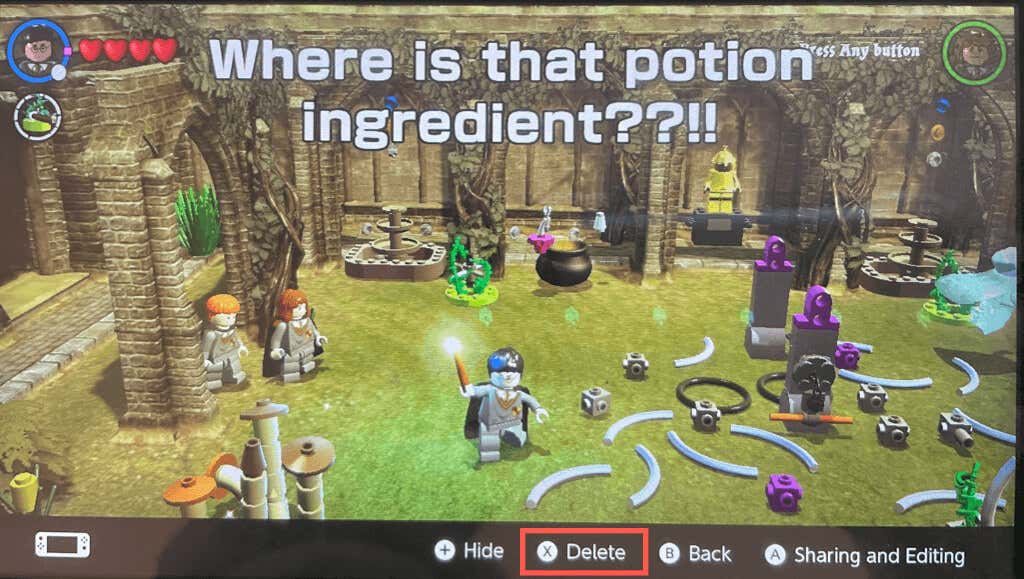
Để xóa nhiều ảnh chụp màn hình, hãy chuyển đến trang chính anbom màn hình và nhấn nút X cái nút. Chọn từng ảnh chụp màn hình để đánh dấu vào góc. Nhấn Xóa bỏ và sau đó xác nhận bằng cách nhấn Xóa bỏ một lần nữa.
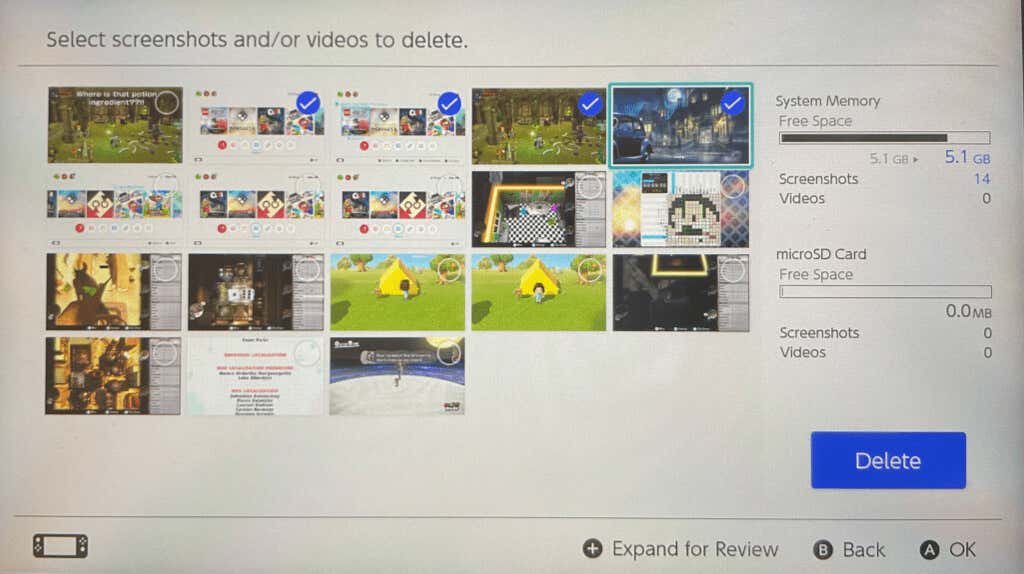
Để xóa tất cả ảnh chụp màn hình, hãy làm theo các bước sau.
- Vào menu Home và chọn Cài đặt hệ thống.
- Ở bên trái, di chuyển đến Quản lý dữ liệu và ở bên phải, chọn Quản lý ảnh chụp màn hình và video.
- Ở đầu màn hình tiếp theo, hãy chọn Bộ nhớ hệ thống. Bạn sẽ thấy dung lượng mà ảnh chụp màn hình và video của bạn sử dụng ở bên phải.
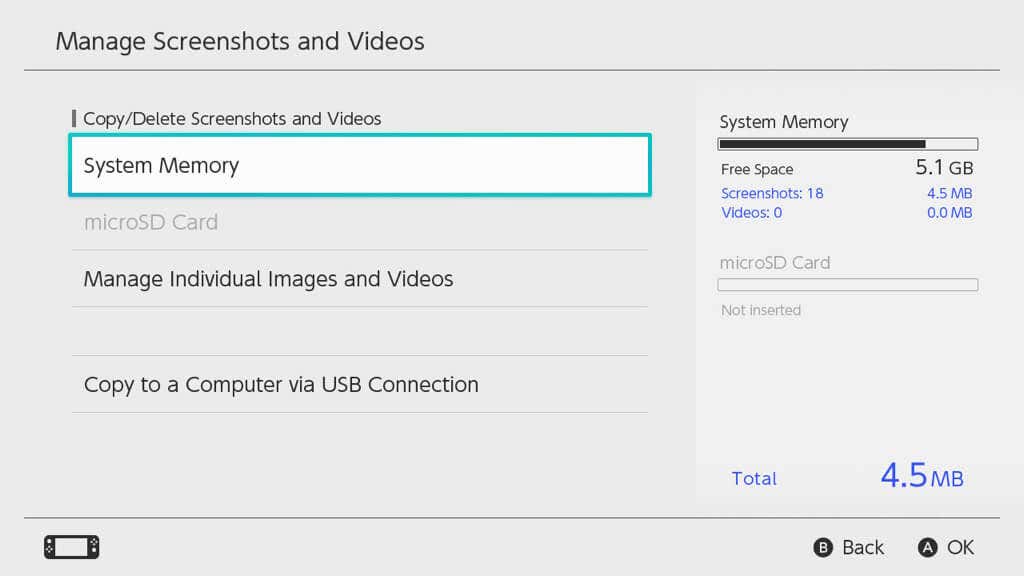
- Tiếp đó hãy chọn Xóa tất cả ảnh chụp màn hình và video trong bộ nhớ hệ thống.
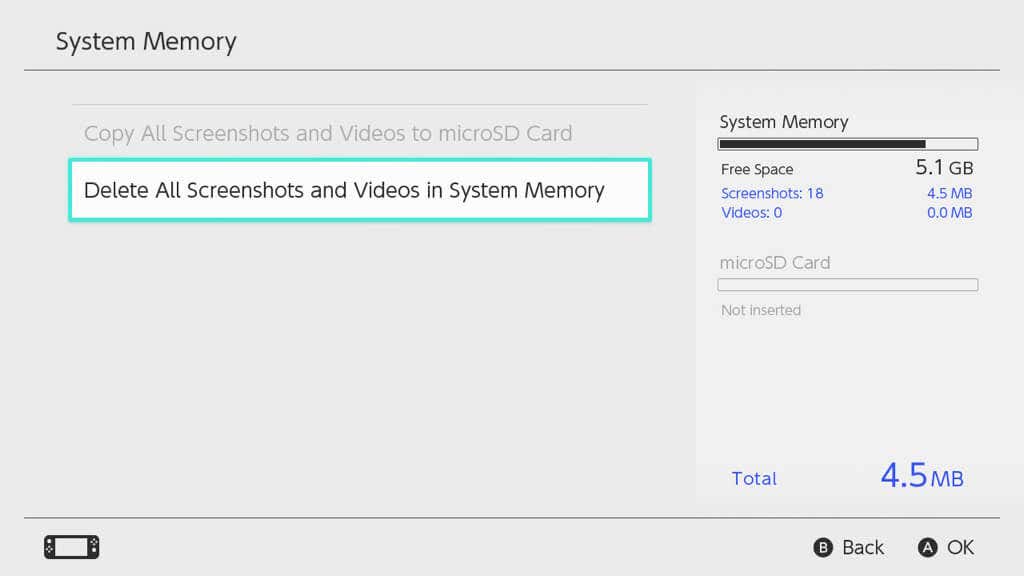
- Xác nhận rằng bạn muốn xóa tất cả các mục bằng cách chọn Xóa ảnh chụp màn hình và video. Hãy nhớ rằng những mục này không thể được phục hồi sau khi bạn xóa chúng.
Cho dù bạn muốn cho người bạn thân nhất của mình thấy rằng bạn đã vượt qua anh ấy hay đăng trên tài khoản mạng xã hội của mình rằng cuối cùng bạn đã đạt cấp 100, thật dễ dàng để chụp ảnh màn hình trên Nintendo Switch và chia sẻ chúng!
Để biết thêm thông tin về Nintendo Switch hoặc các máy chơi game khác, hãy truy cập phần Trò chơi trên trang web chị em của chúng tôi, Mẹo công nghệ trực tuyến.